Linux 下磁盘分区和创建文件系统(基于Ubuntu平台)
Linux系统中对于文件系统的存在方式和windows完全不相同,对于Linux来说一切皆文件的思想是其核心,所以对于Linux下的设备来说,其所对应的设备文件都存放在/dev目录下,linux下硬盘设备名为(IDE硬盘为hdx(x为a开始的字符一般一块硬盘设备对应一个字母,一个分区对应字母后面的数字),SCSI、SATA、USB设备为sdx(x为a开始的字符,分区对应和IDE一样),主分区从sdb1开始到sdb4,逻辑分区从sdb5开始,(逻辑分区永远从sdb5开始…)查看设别名可以使用下面的命令来查看:
sudo fdisk -l今天用的是SD卡(即Flash设备)并非USB设备,但是我的SD卡在系统读取设备的时候因为操作失误导致我的系统读不出来我的SD卡的剩下几个分区(没有文件系统),所以我先查看文件系统的情况。
sudo dumpe2fs /dev/mmcblk0(后面的设别名称根据自己的实际情况就行了)
发现没有文件系统,那么下面要做的就是分区和创建文件系统。
我只需要一个主分区,所以下面的操作只划分出了一个主分区,剩下的分区和这个过程一样,照做就行了
sudo fdisk /dev/mmcblk0m:获取帮助
n:新建分区
p:显示分区表
d:删除分区
b:设置卷标
w:写入分区表
t:改变分区文件系统类型
v:检验分区
l:显示fdisk所支持的文件系统代码
q:退出
这些命令符是参数选项,需要的时候可以参考参考。
下面选择n进行新分区的创建
选择需要创建的是主分区还是扩展分区:
我需要的是主分区,所以输入p:
分区号和后面的块号根据自己的需要去选择
我要的是一整个主分区,所以所有的都是默认的选项:
选完之后,还可以继续划分,这个根据自己需要来就可以了,下面我们查看一下分区的情况,输入p:
最后做好划分之后输入w进行分区就行了:
最后就是创建文件系统:
sudo mkfs -t ext3 /dev/mmcblk0p1也可以用前面的命令,在(输入m获取帮助)处选择-t和-l命令来创建和查看文件系统相关的选项。
这样就可以获得想要的文件系统了。
个人觉得Linux的对于文件的支持比windows和PE系统都要好,今天的情况就是在两个系统中都读不出来后面那个隐藏的容量,格式化也不好使。
更多推荐
 已为社区贡献1条内容
已为社区贡献1条内容


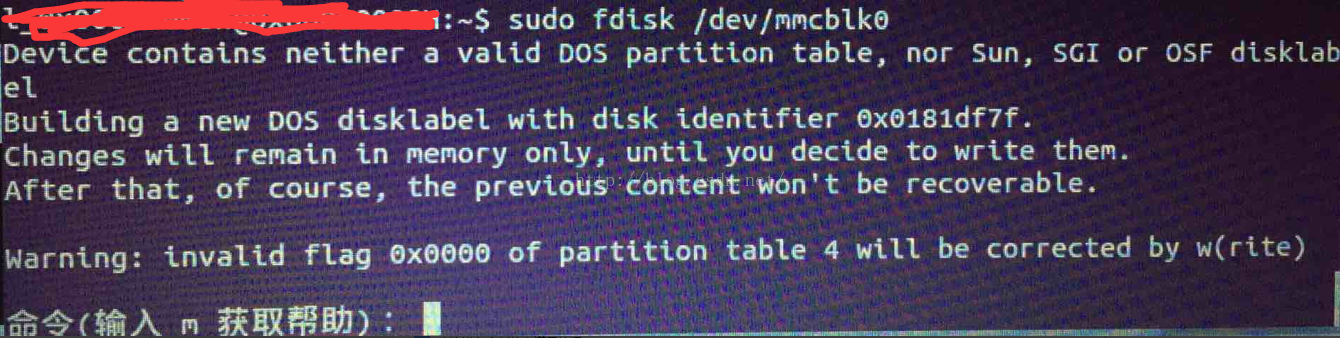



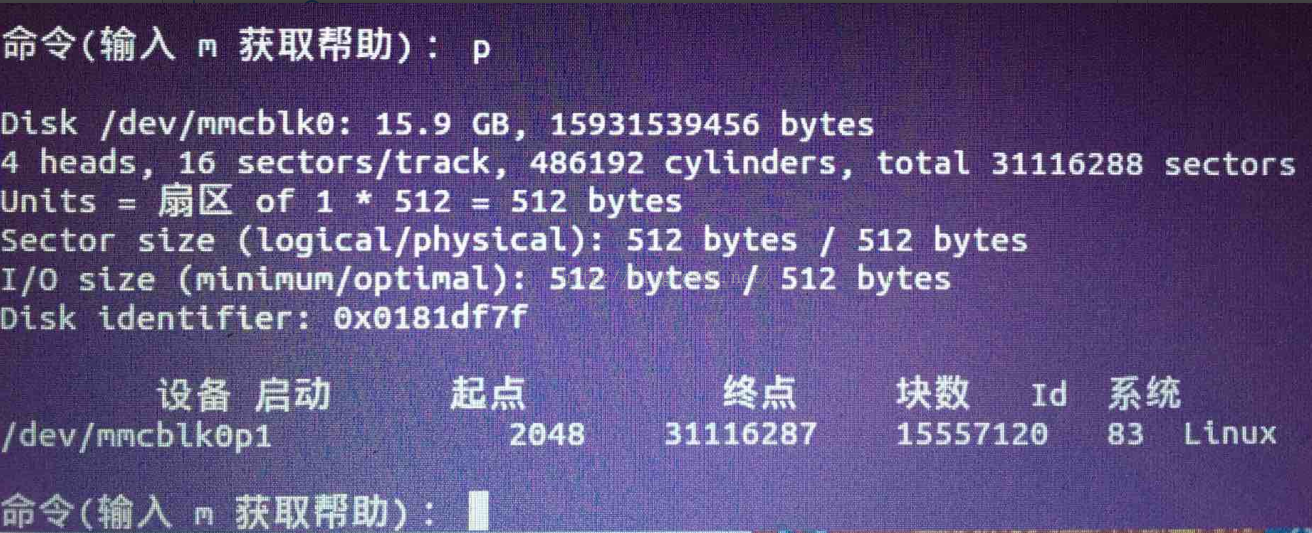
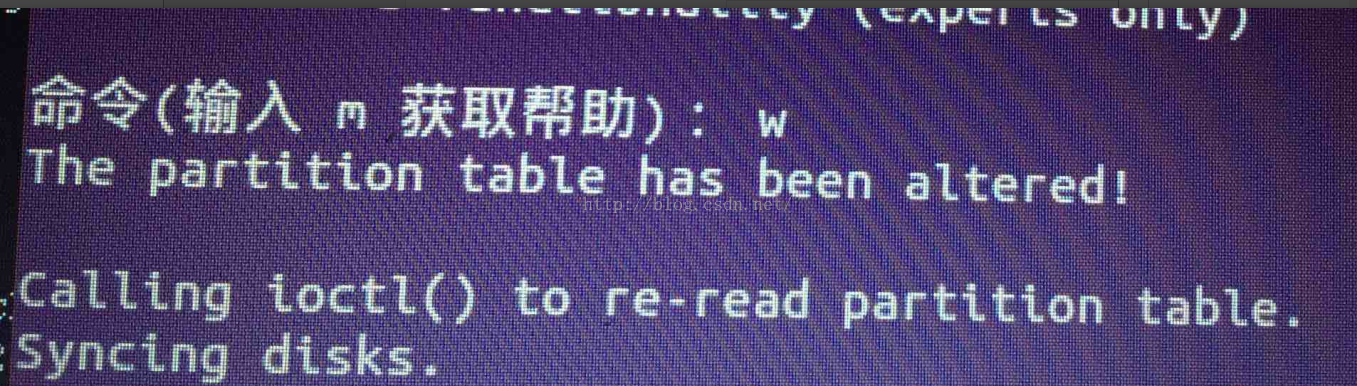
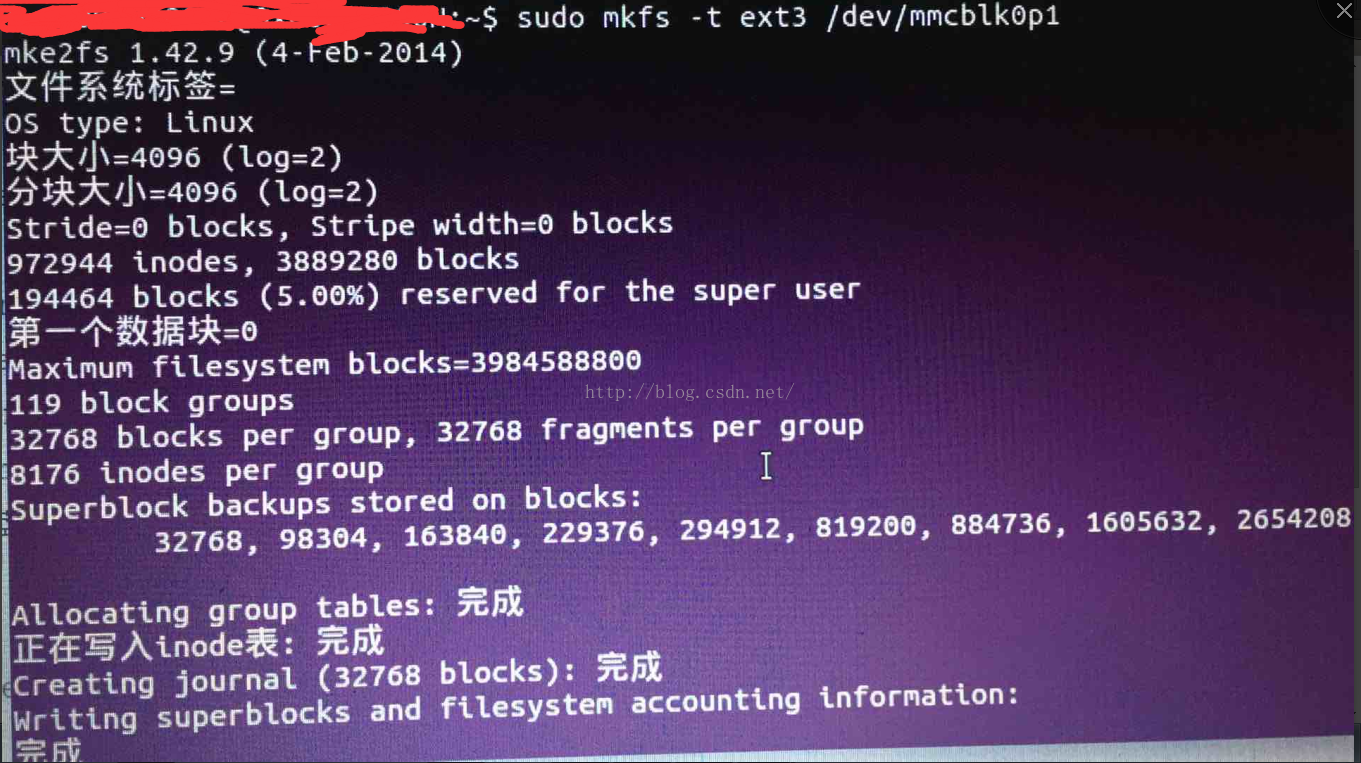






所有评论(0)